Prístup je výkonný nástroj na správu a analýzu údajov. Osobitne užitočné sú dotazy, ktoré zobrazujú len tie záznamy, ktoré vyhovujú určitým kritériám. Ak chceš efektívne spravovať svoje údaje, je nevyhnutné ovládať možnosti filtrovania v dotazoch. V tejto príručke ti ukážem krok za krokom, ako nastaviť a aplikovať dotazy v Access s rôznymi kritériami.
Najdôležitejšie poznatky
- Použi dotazy na cielené zobrazenie záznamov.
- Špecifikácie filtrov umožňujú presnejšiu analýzu.
- Aplikácia zástupných znakov rozširuje možnosti vyhľadávania.
Krok za krokom návod
Importovanie údajov zákazníkov
Najprv potrebuješ databázu údajov. V tomto príklade importujeme Excel súbor so údajmi o zákazníkoch do Access.
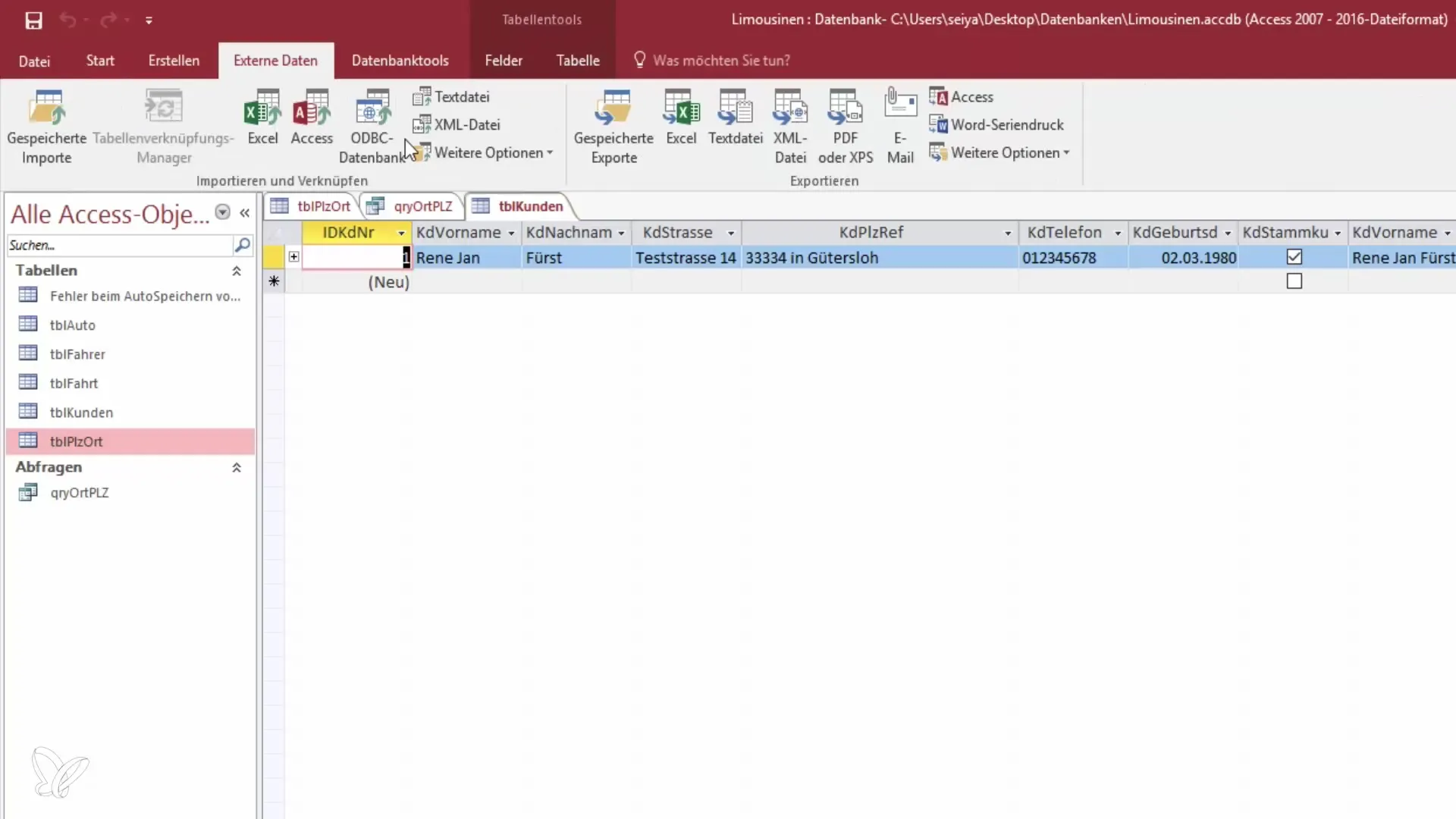
Prejdi k externým údajom a vyber „Excel“. Musíš vybrať súbor, ktorý obsahuje údaje o zákazníkoch, a importovať ho do tabuľky „Zákazníci“. Potvrď proces importovania.
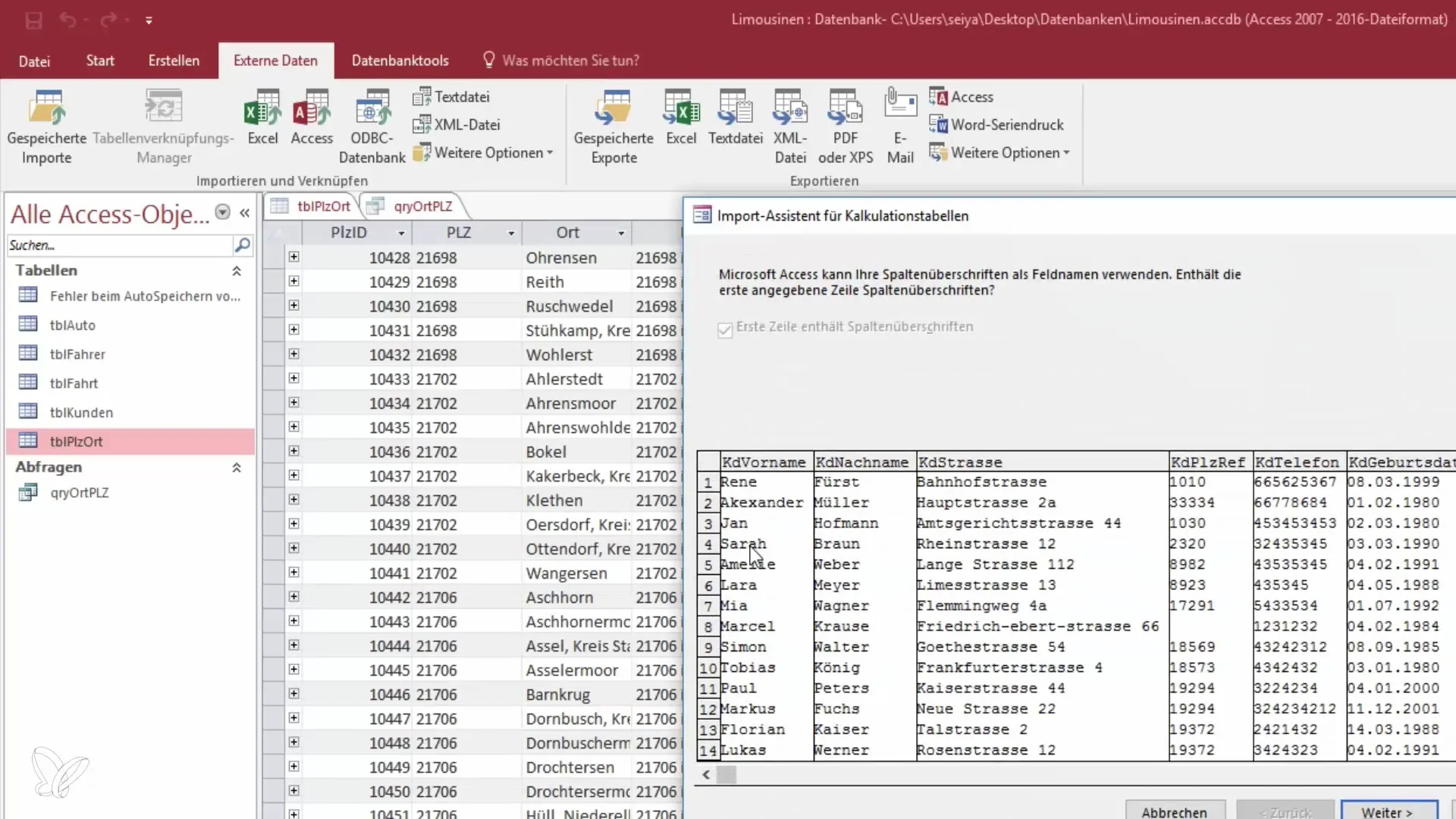
Po úspešnom importe uvidíš vylepšenú databázu s približne 20 až 25 záznamami o zákazníkoch. Dávaj pozor, či sú údaje zobrazené správne a či sú potrebné prípadné úpravy.
Vytvorenie novej dotazu
Teraz začni proces vytvárania novej dotazu. Prejdi do návrhu dotazu a vyber tabuľku „Zákazníci“, ktorú si práve importoval.
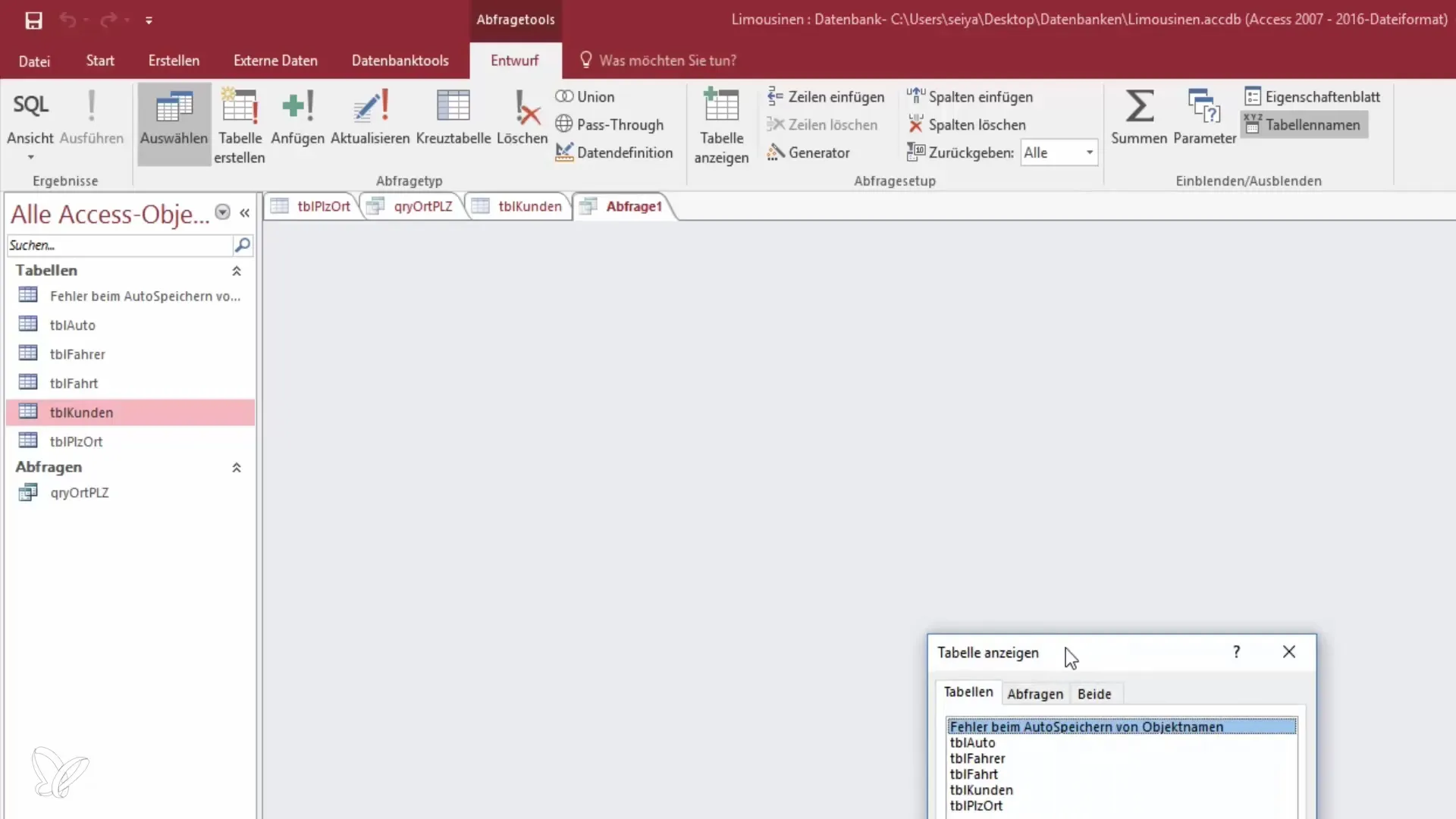
Môžeš upraviť zobrazenie, aby si sa mohol priblížiť a vybrať potrebné polia. Pre náš použitie potrebujeme meno, priezvisko a dátum narodenia. Zváž aj to, či je adresa relevantná alebo nie – pre našu príležitosť nie je.
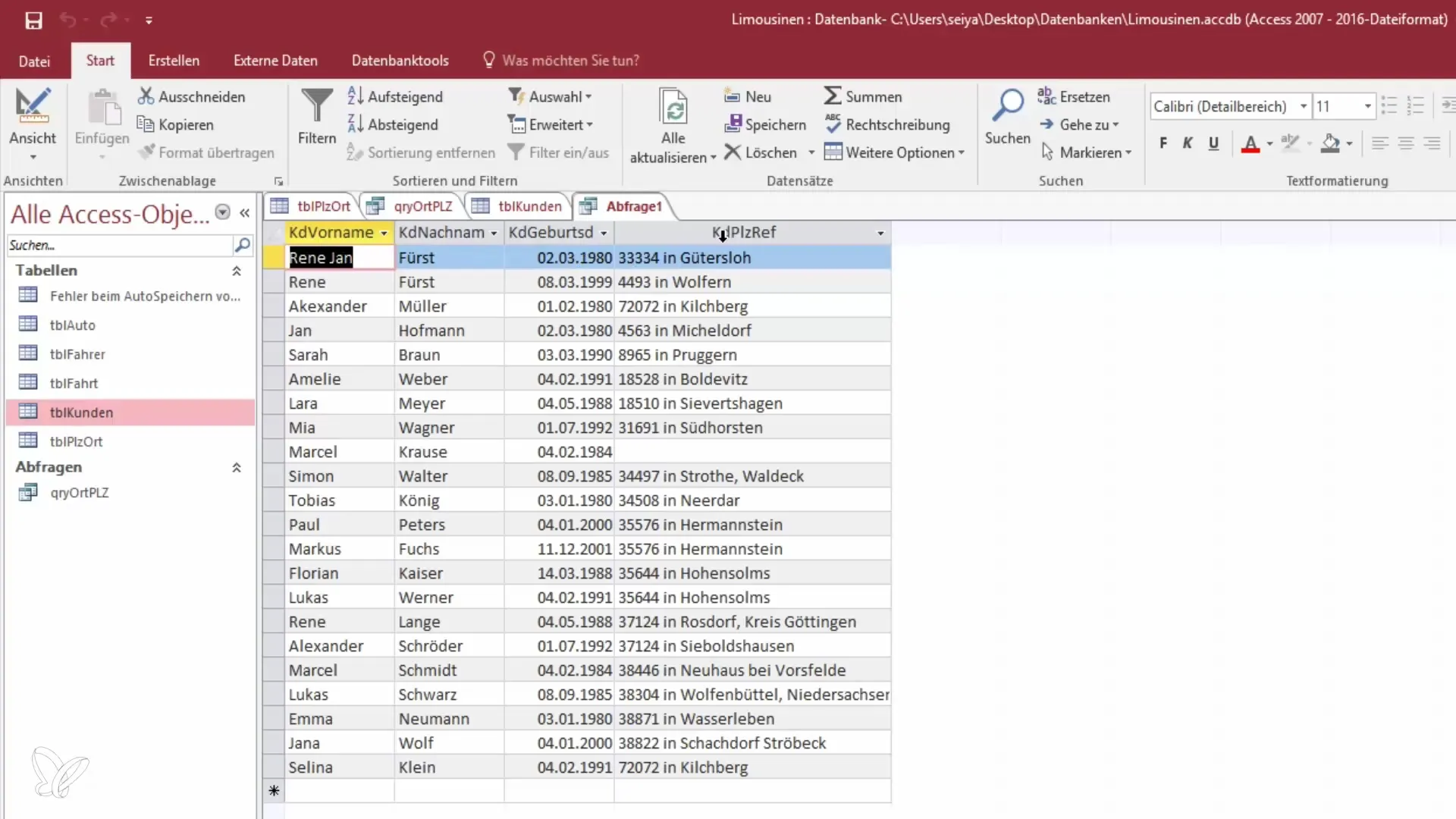
Teraz môžeš spustiť dotaz. Uvidíš štruktúru údajov a môžeš upraviť poradie.
Filtrácia podľa kritérií
Teraz to bude vzrušujúce: Aby sme demonštrovali filtrovanie, sústreďme sa na meno. Nastav kritérium, že meno začína veľkým „R“.
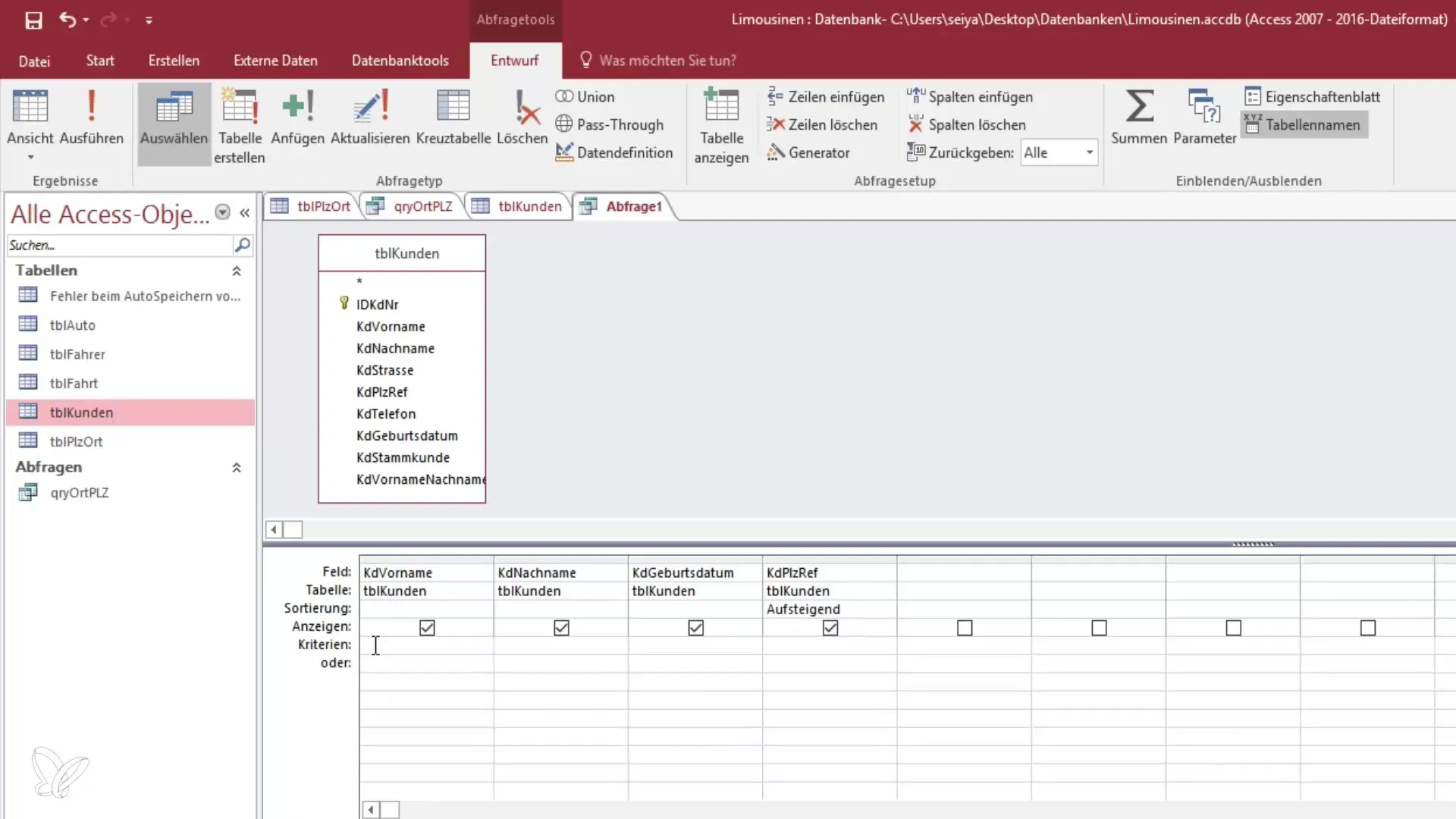
Použi hviezdičku (*) ako zástupný znak, aby Access správne interpretoval mená. Budeš prekvapený, ako jednoduché je tieto filtrovacie kritériá využiť!
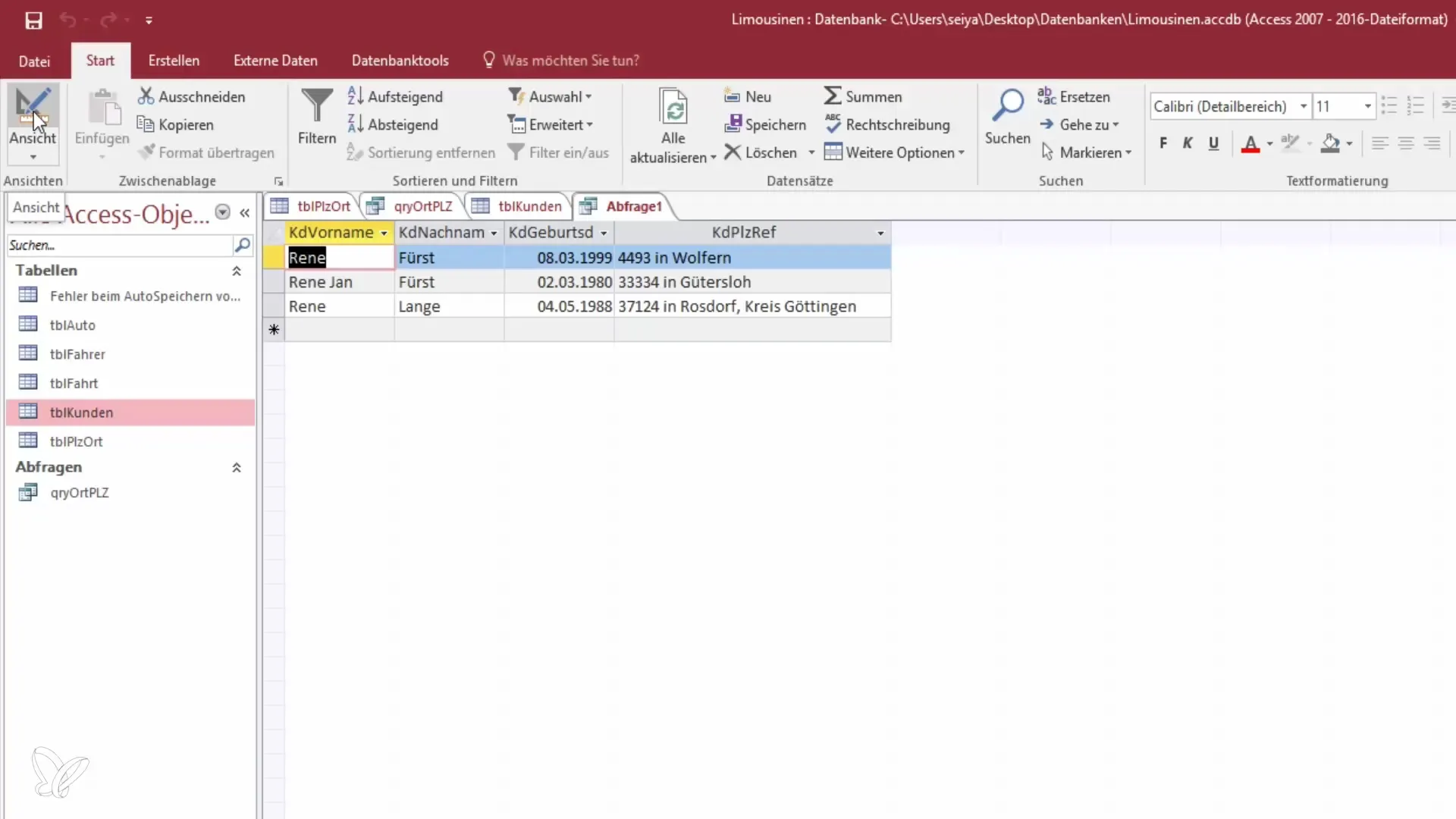
Pozri sa na výsledky. Mal by si vidieť rôzne záznamy, ktoré vyhovujú tvojmu kritériu.
Pokročilé možnosti filtrovania
Môžeš tiež kombinovať viacero kritérií. Napríklad teraz chceš pridať priezvisko ako dodatočné kritérium. Nastav kritérium pre priezvisko, aby začínalo na „M“.
Ak aktualizuješ zobrazenie, uvidíš, že dotaz teraz zobrazuje všetky relevantné údaje, ktoré začínajú týmito písmenami. To ti umožňuje presnejšiu analýzu údajov.
Uloženie dotazu
Ako náhle si dotaz upravil podľa svojich prianí, je čas ho uložiť. Klikni na „Uložiť“ a daj dotazu meno, ktoré popisuje, aké kritériá si použil – napríklad „Dotaz zákazníkov s AM“.
To je užitočné, keď sa chceš neskôr vrátiť, aby si sa mohol rýchlo vrátiť k dotazu.
Zobrazenie záznamov so špeciálnymi hodnotami
Ako napríklad ak chceš zobraziť všetky záznamy, ktoré nemajú zadané PSČ, môžeš to urobiť. Nastav kritérium na „je null“.
Potom prejdite na „Overiť“ a pozri sa, ktoré záznamy sa zobrazujú. Ak chceš namiesto toho zobraziť iba záznamy s uvedeným PSČ, môžeš filter zmeniť na „nie null“.
Pri tom je dôležité poznamenať, že podmienky filtrovania sú statické. Ak máš špeciálne požiadavky, ako kombinácie s lokalitami, bude potrebné vytvoriť ďalšie prepojenia.
Zhrnutie – Ovládanie dotazov s kritériami v Access
Použitie dotazov v Access je efektívny spôsob, ako riadiť množstvo údajov a cieľovo filtrovať informácie. Naučil si sa, ako importovať údaje, vytvárať dotazy a nastavovať špecifické filtre. Dodržiavaním týchto krokov môžeš značne zlepšiť svoju analýzu údajov a efektívnejšie pracovať.
Často kladené otázky
Čo sú dotazy v Access?Dotazy sú selektívne zobrazenia záznamov z jednej alebo viacerých tabuliek na základe kritérií.
Ako importujem údaje do Access?Údaje môžu byť importované cez možnosť „Externé údaje“, výberom príslušného formátu súboru.
Akým spôsobom uložím dotaz v Access?Po vytvorení dotazu ho môžeš uložiť pomocou možnosti „Uložiť“ a dať mu výstižný názov.
Čo robiť, keď chcem pridať špeciálne kritériá?Môžeš použiť kombinácie rôznych polí a zástupných znakov na stanovenie presnejších kritérií vyhľadávania.
Aké možnosti filtrovania ponúka Access?Access ti umožňuje filtrovať hodnoty, ktoré sú rovné, nerovné, null alebo nie null, a tiež pracovať so zástupnými znakmi.


